Chọn khối văn bản và thao tác trên khối trong Word
Bài viết dưới đây hướng dẫn chi tiết tới các bạn cách Chọn khối văn bản và thao tác trên khối trong Word.
Để thay đổi chế độ hiển thị văn bản bạn thực hiện như sau:
1. Chọn khối văn bản.
1.1 Chọn khối là 1 từ.
Để chọn 1 từ bạn kích đúp chuột vào từ muốn chọn.

1. 2 Chọn khối là 1 đoạn.
Có rất nhiều cách để bạn lựa chọn khối là 1 đoạn văn bản:
Cách 1: Di chuyển con chuột sát phía ngoài lề của văn bản khi con trỏ chuột hiển thị mũi tên hướng vào dòng văn bản -> di chuyển chuột để lựa chọn khối.
Cách 2: Đặt con trỏ chuột tại ví trí bắt đầu của khối -> nhấn giữ chuột trái và di chuyển chuột tới vùng kết thúc của khối.
Các khối được chọn và 1 vùng được tô màu khác với nội dung văn bản không được lựa chọn:
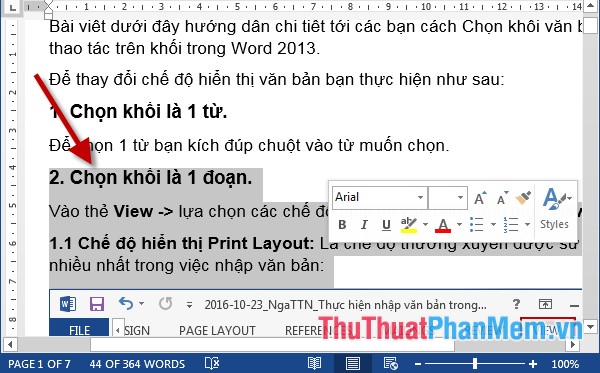
2. Các thao tác trên khối.
2.1 Sao chép khối.
- Lựa chọn khối cần sao chép -> chuột phải vào khối chọn Copy:
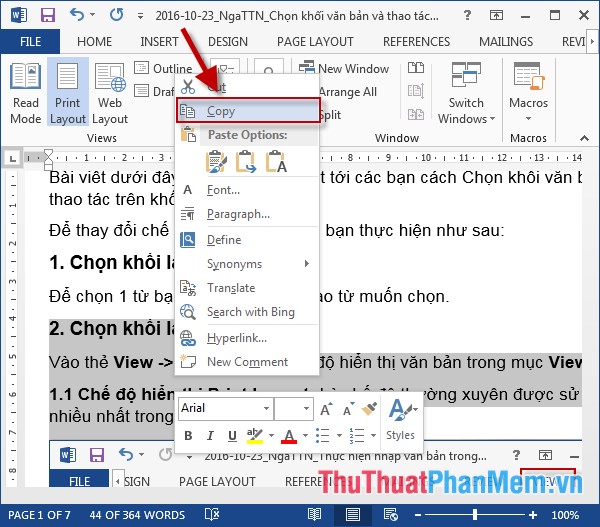
- Di chuyển chuột tới vị trí cần dán -> Chuột phải chọn Paste:
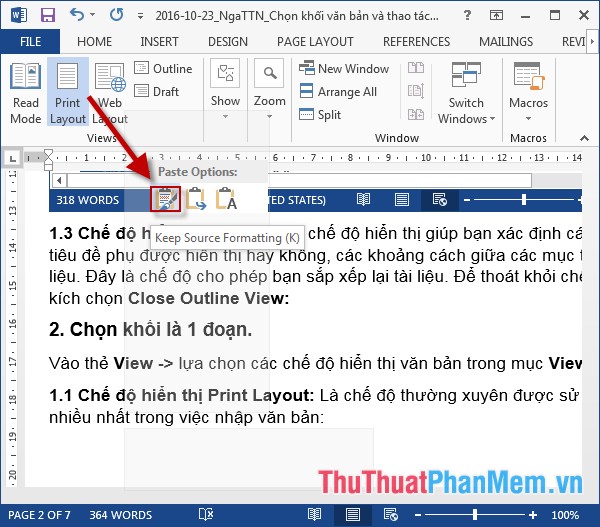
2.2 Cắt và di chuyển khối tới 1 vị trí khác.
- Chuột phải vào khối cần cắt -> Cut:

- Di chuyển chuột tới vị trí cần dán -> chuột phải chọn Paste:
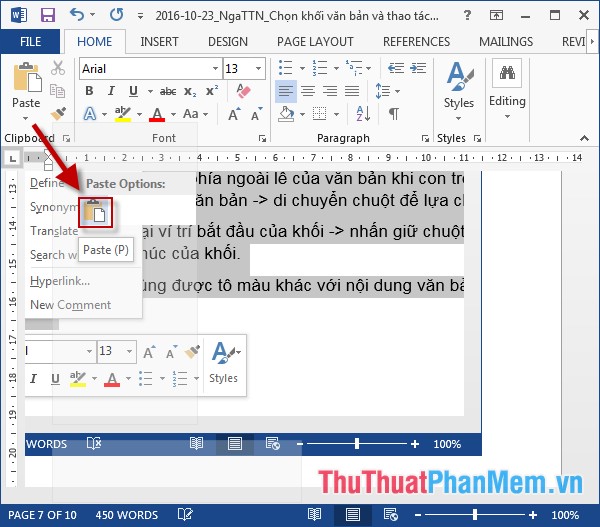
3. Xóa khối.
Lựa chọn khối cần xóa -> nhấn nút Delete trên bàn phím.
Ngoài cách trên bạn có thể sử dụng biểu tượng Copy, Paste, Cut nhanh có sẵn trên thanh công cụ:
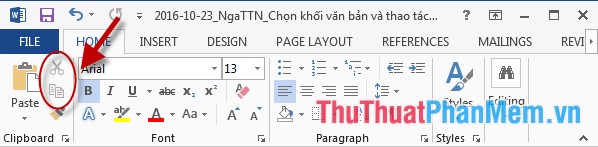
- Hoặc sử dụng tổ hợp phím Ctrl + C, Ctrl + V, Ctrl + X.
Trên đây là hướng dẫn chi tiết cách chọn khối và các thao tác trên khối trong Word.
Chúc các bạn thành công!
























